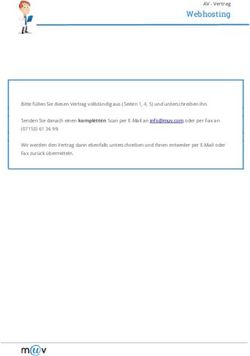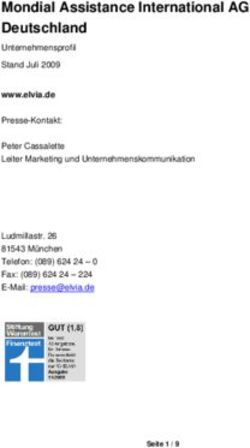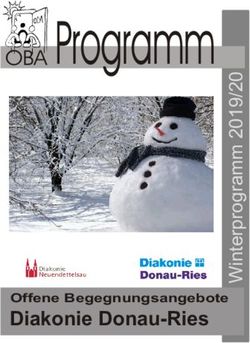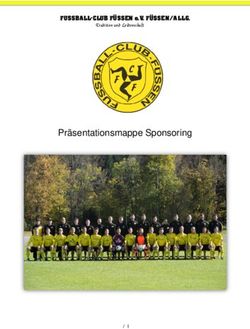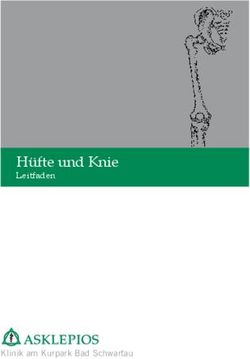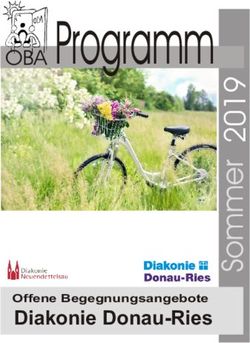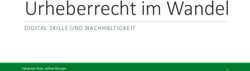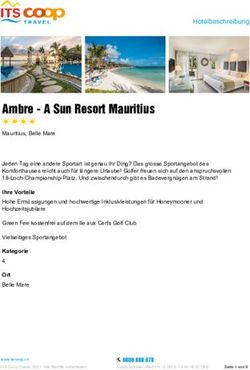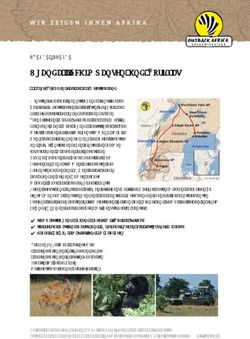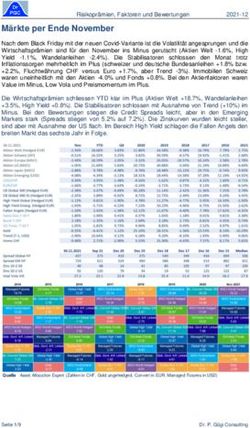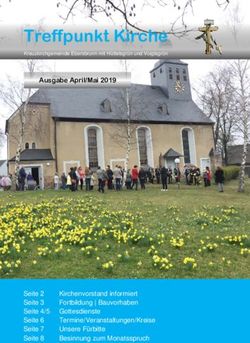Google Analytics Mehr Erkenntnisse mit benutzerdefinierten Segmenten - Metrika
←
→
Transkription von Seiteninhalten
Wenn Ihr Browser die Seite nicht korrekt rendert, bitte, lesen Sie den Inhalt der Seite unten
Google Analytics: Mehr Erkenntnisse mit benutzerdefinierten Segmenten
Ein starker Hebel bei der Analyse von Daten sind Segmente. Doch allzu oft werden sie beim
„Gang“ durch die Analyse-Daten ignoriert. Der Beitrag zeigt, was sie können und wie sie
erstellt werden.
In Webanalyse-Tools wird den Durchschnittswerten der oberen Report-Zeilen oftmals zu viel
Wert beigemessen. Immer noch. Dabei sollte sich mittlerweile herumgesprochen haben,
dass allein mit ihnen keine ernstzunehmenden Erkenntnisse gewonnen werden können.
Denn was sind Durchschnitte schon wert?
Wenn es um die Analyse von Datensätzen geht, ist einer der größten Hebel überhaupt die
„Segmentierung“. Ohne sie ist es beinahe unmöglich zu echten, ernstzunehmenden Insights
zu gelangen. Denn nicht im Durchschnitt der vielen Zahlen im Webanalyse-Tool liegt die
Erkenntnis, sondern in den darunterliegenden „Zwiebelschichten“ - also den einzelnen
Bestandteilen der Daten und deren Zustandekommen.
Doch wie kann uns Segmentierung dabei unterstützen, diese Zwiebelschichten
aufzudecken und ihre Erkenntnisse preiszugeben?
Google Analytics und seine Segmente
Die in vielen Webanalyse-Tools verfügbaren Segmente sind im Grunde genommen
Gruppierungen von Benutzern anhand bestimmter Regeln. Vor allem in Google Analytics
finden sich werkseitig bereits recht viele dieser hilfreichen Teilmengen der Besucher, zum
Beispiel die Unterteilung nach Geräteklassen oder neuen und wiederkehrenden Nutzern.
Grundsätzlich gibt es in den Tools mehrere Möglichkeiten zu segmentieren. Zum einen die
dafür vorgesehenen (klassischen) Segmente, die auch Bestandteil dieses Beitrags sind.
Darüber hinaus lassen sich anderweitige Segmente auch auf anderen Wegen erstellen, die
aber hier nicht das Thema sein sollen. Als Beispiele etwa benutzerdefinierte Dimensionen,
sekundäre Dimensionen, Zeitauswahl, Filter, benutzerdefinierte Berichte usw.
Werden Segmente oberhalb der Charts in den Reports von Google Analytics ausgewählt,
untergliedern sie die Berichte in die entsprechenden Gruppierungen.
Abb. 1: Segmente finden sich zumeist oberhalb der Charts und untergliedern die
darunterliegenden Grafiken - hier „Alle Nutzer“ zusätzlich „Safari-Browser-Nutzern“ - …
Seite 2 von 10Google Analytics: Mehr Erkenntnisse mit benutzerdefinierten Segmenten
Abb. 2: … sowie die dazugehörigen Tabellen.
Für intensive Analysen ist die Einblendung von bis zu vier Segmenten möglich. So lassen
sich schnell Vergleiche zwischen verschiedenen Gruppierungen anstellen. Um das Beispiel
aufzugreifen, ließen sich etwa verschiedene Browser oder gar Browserversionen
gegeneinander darstellen, um z. B. technische Schwierigkeiten mit bestimmten Browsern zu
erkennen. Oder das Verhalten von neuen und wiederkehrenden Nutzern lässt sich
gegenüberstellen. Und das nicht nur in einem Bericht und vorübergehend, sondern in den
allermeisten Berichten von Google Analytics bleiben die Segmente ausgewählt, bis sie
wieder entfernt werden.
Benutzerdefiniert oder nicht?
Viele Segmente sind bereits durch Google Analytics systemseitig vorgegeben. Mit ihnen
lassen sich diverse rudimentäre Fragestellungen gut untersuchen. Neben dem klassischen
Segment „Alle Nutzer“ sind dies u. a.:
● Absprung-Sitzungen
● direkter Traffic
● (Nutzer) hat gekauft
● Mobile Traffic
● Nutzer mit mehr als einer Sitzung
● organischer Traffic (gleichsam bezahlter und Verweis-Traffic)
● neue/wiederkehrende Nutzer
● Sitzungen mit Conversions
und viele mehr.
Seite 3 von 10Google Analytics: Mehr Erkenntnisse mit benutzerdefinierten Segmenten
Doch wie so oft im Analysten-Leben gilt: Erst müssen die passenden Fragen her, bevor man
sich um die Datenerhebung dazu kümmert. Bedeutet: Oftmals helfen diese einfachen
Segmente bei speziellen Fragestellungen nicht wirklich weiter. Und genau an der Stelle
kommen benutzerdefinierte Segmente ins Spiel.
Denn mit ihnen haben wir die Chance, sehr speziell auf unser eigenes Setup in der
Webanalyse einzugehen. Wenn also beispielsweise neben Seitenaufrufen sehr viele
Ereignisse an die Google Analytics Property gesendet werden (um etwa Mikroziel-
Erreichungen zu dokumentieren, die kleineren wichtigen Zwischenschritte vor dem Kauf,
etwa bei Shops), ergibt es oft Sinn spezielle Segmente für bestimmte Ereignisse
einzurichten. So lässt sich überprüfen, wie sich Benutzer mit oder ohne diese Ereignisse
voneinander unterscheiden – oder wo sie sich gleichen.
So werden benutzerdefinierte Segmente eingerichtet
Bei benutzerdefinierten Segmenten lassen sich Metriken und Dimensionen, die in unserem
Webanalyse-Tool vorhanden sind, so kombinieren, wie wir das möchten. Eine Dimension
dokumentiert dabei das „Was“, Metriken beschreiben in der Regel das „Wie viel“. Ohne sie
wären die Tabellen in Google Analytics oder anderen Tools leer, denn in den meisten findet
sich in der ersten Spalte eine Dimension, in den Folgespalten hingegen dazugehörige
Metriken.
Ein benutzerdefiniertes Segment ist recht einfach zu erstellen. Im Grunde genommen muss
man nur aus einer Auswahlliste diverse Kriterien anklicken und schon ist es erledigt
(Abbildungen 2 und 3 am Beispiel „Sitzungen aus organischer Google-Suche“).
Abb. 3: Neues Segment anlegen (rot)
Nach Klick auf „Segment hinzufügen“ oberhalb des Charts bietet ein prominenter roter
Knopf die Erstellung eines neuen an (s. Abb. 3).
Seite 4 von 10Google Analytics: Mehr Erkenntnisse mit benutzerdefinierten Segmenten
Abb. 4: So wird ein benutzerdefiniertes Segment mit Leben gefüllt. Rechts wird dann die
Nutzer- und Sitzungszahl gezeigt, die auf die Kriterien matcht.
Danach lassen sich aus verschiedenen Optionen wie Demografie, Technologie, Verhalten
und Conversion die passenden wählen (s. Abb. 4). Bitte - wenn die Option greifbar ist -
immer auswählen, ob man auf Nutzerbasis segmentieren möchte (also auch mehrere
Sitzungen des gleichen Nutzers) oder „nur“ auf Session-Basis.
Auch lässt sich bei jeder Option wählen, ob man sie inkludieren oder exkludieren möchte (s.
Abb. 5). So ist man sehr flexibel bei der Zusammenstellung.
Abb. 5: Diverse Optionen, wie eine Bedingung zutreffen soll
Das Segment erzeugt zur Laufzeit im rechten Bereich eine Art „Vorschau“, wie viele Nutzer
oder Sitzungen auf die gewählten Kriterien passen. Das hilft mitunter vorab beurteilen zu
können, ob das Segment Relevanz hat oder nicht.
Oberhalb der Live-Berechnung ist außerdem ein recht wichtiges Auswahl-Feld zu sehen, das
allzu oft vergessen wird (s. Abb. 6 und 7). Dieses definiert, in welchen Datenansichten das
Segment zu sehen sein wird und ob andere Zugriff auf dieses haben.
Abb. 6: Nicht vergessen ...
Seite 5 von 10Google Analytics: Mehr Erkenntnisse mit benutzerdefinierten Segmenten
Abb. 7: … die Einstellungen zur Sichtbarkeit für das Segment zu definieren.
Tiefgang mithilfe von Segmenten erzeugen
Doch, wie schon erwähnt, ist mit diesem „Klickibunti“-Verfahren noch kein besonderer
Tiefgang garantiert. Das heißt je genauer wir die zu untersuchende Gruppe herauslösen
wollen, desto (in der Regel) mehr Kriterien muss unser Segment erfüllen.
Wer also wissen möchte, wie sich Besucher aus organischen Quellen verhalten, die auf einer
bestimmten Landing Page ankamen und im Verlaufe ihrer Sitzung konvertiert haben, kann
sich hierfür ein spezielles, eben benutzerdefiniertes Segment erstellen.
Wie ein solches Segment erstellt wird, ist in der Folge zu lesen.
Abb. 8: „Bedingungen“ ermöglichen beinahe beliebige Konditionen zu kombinieren.
Abbildung 8 zeigt, wie man nach Klick auf „Neues Segment anlegen“ im linken Menü recht
schnell in den Bereich „Bedingungen“ wechseln kann. Dort steht zuoberst die Frage zu
beantworten, ob hier „Nutzer“ oder „Sitzungen“ ausgewertet werden sollen und ob die
Seite 6 von 10Google Analytics: Mehr Erkenntnisse mit benutzerdefinierten Segmenten
folgenden Bedingungen inkludiert oder exkludiert werden - sie lassen sich dabei
untereinander mit „und“ oder „oder“ verknüpfen.
Das hat entscheidende Auswirkungen. Wer hier z. B. „Nutzer“ auswählt, wählt in der Folge
Bedingungen aus, die in irgendeiner der Sitzungen dieses Nutzers zugetroffen haben. Das
führt mitunter zu merkwürdigen Interpretationsmöglichkeiten der resultierenden Daten. Erst
wenn jedem klar ist, dass hier sitzungs-übergreifend gearbeitet wird, sollte mit dieser
Auswahl gearbeitet werden.
Ein Tipp dabei: Schon in der Bezeichnung des Segmentes sollte klar gemacht werden, ob es
sich um ein Nutzer-basiertes oder Session-basiertes Segment handelt, beispielsweise,
indem dort in Klammern ein „(S)“ oder „(N)“ ergänzt wird (s. Abb. 9).
Abb. 9: Klar machen, ob das Segment „Sitzungen“ oder „Nutzer“ zeigt.
In der Folge können in verschiedenen Dimensionen Werte abgefragt werden, beispielsweise
ob in der Dimension „Medium“ steht, dass es „organic“ Traffic war, oder auch die Zielseite
oder ob Metriken einen bestimmten Wert enthalten, wie im Beispiel etwa Transaktionen > 0.
Mit den hier möglichen Kombinationen lassen sich nun beinahe beliebige Felder abdecken.
Und dann ist natürlich die entsprechende Webanalyse Strategie bzw. passende
Fragestellung gefragt, die im Unternehmen vorherrscht.
Wer sich also beispielsweise derzeit mit den Auswirkungen der neuen Intelligent Tracking
Prevention auseinandersetzt, ist möglicherweise neugierig, ob bestimmte Browserversionen
von Safari zu mehr neuen Nutzern geführt haben und wie sich daraufhin das Verhalten der
Nutzer und die dazugehörigen Conversions verändert haben. Einfach ein Segment mit den
Einstellungen „Technologie“ ->„Browser“ = Safari -> Browser-Version = „12.1“ ->
Betriebssystem = „Macintosh“ wählen und dann auf die Daten loslassen, z. B. auf den
Bericht „Neu und wiederkehrend“ unterhalb des „Zielgruppen“-Menüpunktes und sich dort
die Auswirkungen der neuen ITP-Regel anzuschauen.
Unterschätzt: „Abfolgen“
Die oben genannte Möglichkeit der „Bedingungen“ für Segmente ist schon sehr wertvoll und
mächtig. Doch sie hat einen kongenialen Partner, der eine weitere Ebene eröffnet: die
Abfolge-Segmente (oder Englisch: „Sequences“).
In dieser Segment-Art können nicht nur einzelne Dimensions- und Metrik-Regeln definiert
werden, wie sie oben schon gezeigt wurden. Es können vielmehr Reihenfolgen dieser
Definitionen erstellt werden.
Ein Beispiel: Wer mithilfe eines Segmentes die Besucher zeigen möchte, die zunächst via
Verweis auf einer bestimmten Landingpage ankamen um dann im unmittelbar nächsten
Schritt die Angebotsseite zu besuchen und irgendwann danach in dieser Analytics-Sitzung
ein bestimmtes Ereignis ausgelöst zu haben – der ist bei den Abfolge-Segmenten richtig.
Seite 7 von 10Google Analytics: Mehr Erkenntnisse mit benutzerdefinierten Segmenten
Das Ganze funktioniert auch sitzungsübergreifend.
Tipp: „Gegensegmente“ erstellen
Segmente untereinander zu vergleichen ist oft extrem hilfreich, um zu verstehen, wie sich
einzelne Nutzergruppen verhalten. Um aber nicht ein Segment immer mit der
Grundgesamtheit („Alle Nutzer“) zu vergleichen, in der ja auch Mitglieder des Segmentes
Bestandteil sind, kann auch die Möglichkeit eines „Gegensegmentes“ genutzt werden.
Dieses kann man auf verschiedene Arten anlegen. Welche das ist, hängt von der Art des
ersten Segmentes und der Fragestellung ab. Beispiel: Wer ein Segment erstellt hat
„Sitzungen durch organische Suche“ (s. Abb. 10) kann im Gegensegment genau diesen
ausschließen (s. Abb. 11).
Abb. 10: Segment „Organic Traffic“ (sitzungsbasiert). Es zeigt 28,76 % der Sitzungen an
(rechts)
Abb. 11: Das Gegensegment schließt „organic“ aus (und man erhält 71,24 % der Sitzungen)
Seite 8 von 10Google Analytics: Mehr Erkenntnisse mit benutzerdefinierten Segmenten
Bei bestimmten Gruppierungen muss aber überlegt werden, was denn genau das
Gegensegment darstellen könnte. Etwa bei der Auswahl demografischer Merkmale. Wer
also als Segment anlegt „Frauen 18-24“ (s. Abb. 12), könnte sich folgende „Gegensegmente“
überlegen
● „Männer 18-24“
● „Männer und Unbekanntes Geschlecht 18-24“
● „Frauen 25+“
● ...
Abb. 12: Was ist das „Gegensegment“ zu dieser Gruppierung?
Mein Fazit: Ohne Segmente geht's nicht
Segmente bieten eine tolle Möglichkeit, die eigenen Daten besser zu
interpretieren und somit Erkenntnisse zu erzeugen, die beim bloßen
Betrachten von Durchschnittswerten nicht möglich wären. Wie ein
Segment aufgebaut wird, ist dabei im Wesentlichen von der Fragestellung
und den erhobenen Daten abhängig. Aber durch ihre viele Optionen sind
sie unschlagbar in puncto Analyse.
Habe ich etwas vergessen? Schreibe mir gerne eine E-Mail an maik.bruns@metrika.de, dann
ergänze ich den Beitrag gerne.
Seite 9 von 10Google Analytics: Mehr Erkenntnisse mit benutzerdefinierten Segmenten
Wenn du auf dem Laufenden bleiben möchtest, melde dich doch einfach für unsere Data
Stories an. Dort gibt es immer mal wieder Neuigkeiten aus der Webanalyse. Kein Spam,
versprochen.
Der Autor: Maik Bruns
Der Webanalyse-Professional, -Trainer, -Mentor und Coach macht Websites profitabler und
bringt ihre PS auf die Straße – mit Webanalyse.
Er ist seit Jahren der Webanalyse mit Google Analytics und dem Google Tag Manager stark
verbunden. Maik Bruns hat vielseitige Erfahrungen bei der Konzeption und Implementierung
von Trackingsystemen aller Größenordnungen und greift dabei im Wesentlichen auf Tag-
Management-Lösungen zurück. Sein breites Hintergrundwissen aus Marketing, Technik und
Analyse ist bei der Optimierung von Websites immer wieder gefragt und mit seiner Art hat er
schon viele Unternehmen für Webanalyse begeistert.
Der ehemalige SEO schreibt und bloggt zu Webanalyse- und Tag-Management-Themen, wenn
er nicht gerade unterwegs oder bei seiner Familie ist. Ferner ist er in verschiedenen sozialen
Netzwerken zu finden, um dort sein Wissen zu teilen.
Er hostet den Podcast „Die Sendung mit der Metrik“, spricht zu Webanalyse-Themen auf
Konferenzen und gibt darüber hinaus Seminare/Workshops zum Thema Google Analytics,
Google Tag Manager und Google Data Studio..
Twitter Facebook Instagram LinkedIn XING
Seite 10 von 10Sie können auch lesen